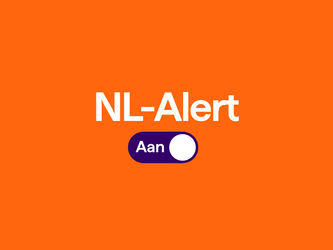NL-Alert instellen: hoe werkt dat?
Is er een ramp gebeurd in jouw omgeving, dan wil jij dat natuurlijk weten. En ook wat je precies moet doen. Daarom heeft de overheid de NL-Alert in het leven geroepen. Dankzij één melding weet jij precies wat er aan de hand is én wat je moet doen. Maar hoe zorg je dat je die melding krijgt? In dit blog lees je alles over een NL-Alert instellen.
Instellen NL-Alert: waarom is het zo belangrijk?
Als er een NL-Alert wordt uitgestuurd, dan weet jij direct: dit is foute boel. Je ontvangt namelijk alleen zo’n alert als het gaat om levens- en gezondheidsbedreigende situaties. Sinds de introductie is de NL-Alert al honderden keren ingezet, bij bijvoorbeeld branden, het onschadelijk maken van een opgegraven bom en noodweer. Gebeurtenissen waar jij absoluut van op de hoogte wilt zijn als ze in jouw omgeving plaatsvinden dus!
Om de NL-Alert te testen, stuurt de overheid twee keer per jaar een testmelding uit. De volgende staat gepland op maandag 4 december rond 12.00 uur. Hét moment dus om erachter te komen of jij de melding krijgt. Volgens de Rijksoverheid staan alle nieuwe telefoons automatisch ingesteld voor het ontvangen van NL-Alerts. Wil je dit toch helemaal zeker weten óf heb je een wat ouder toestel? Wij vertellen je maar al te graag meer over NL-Alert instellen op jouw toestel.
NL-Alert instellen Android
Android-telefoons zijn vaak standaard ingesteld voor het ontvangen van NL-Alert. Heel fijn! Wil je toch een controle doen, check dan eerst even hoe nieuw je telefoon is en volg daarna onderstaande stappen.
Instellen NL-Alert: Android 11 of nieuwer
- Ga naar ‘Instellingen’.
- Typ in het zoekvak ‘Noodwaarschuwingen’.
- Ga nu naar ‘Draadloze noodwaarschuwingen’ (op sommige telefoons kan dit ook gewoon ‘Noodwaarschuwingen’ heten)
- Zet het schuifje naast ‘NL-alert’ aan, en je kunt nu NL-Alerts ontvangen!
NL-Alert instellen: Android 10 of ouder
- Ga naar ‘Berichten’.
- Tik op de drie puntjes rechtsbovenin
- Kies voor ‘Instellingen’
- Tik nu op ‘Instellingen voor noodwaarschuwing’
- Zet de optie voor NL-Alert aan, en je kunt de meldingen nu ontvangen!
NL-Alert instellen Samsung
Een NL-Alert instellen is in principe niet nodig als je een Samsung-toestel hebt, want de instellingen staan automatisch goed. Om het toch extra te checken, volg je een aantal eenvoudige stappen.
- NL-Alert instellen Samsung:
- Ga naar ‘Berichten’ en kies voor ‘Optieknop’
- Ga vervolgens naar ‘Instellingen’
- Ga nu naar Cell Broadcast en schakel hier Cell Broadcast in
- Selecteer vervolgens ‘Mijn kanaal’ en schakel een nieuw kanaal in
- Voer bij Kanaalnaam ‘NL-Alert’ in en bij Kanaalnummer ‘919’
- Zorg ervoor dat het vinkje bij ‘Kanaal inschakelen’ is ingeschakeld.
- Alle stappen doorlopen? Sla de wijziging op, en je bent klaar om met jouw toestel NL-Alerts te ontvangen!
Heb je een nieuwer toestel van Samsung, zoals de Galaxy S22 of de Galaxy S21 FE ? Dan gaat jouw check nóg sneller. Ga naar ‘Berichten > Instellingen > Instellingen noodwaarschuwing’. Bij ‘Noodwaarschuwingen’ stel je NL-Alert in.
NL-Alert instellen iPhone
Goed nieuws: sinds iOS 12.2 is je iPhone automatisch ingesteld voor NL-Alert. Wil je toch het zekere voor het onzekere nemen? Je hoeft slechts een paar stappen te volgen.
Instellen NL-Alert iPhone:
- Open de Instellingen-app
- Ga naar ‘Meldingen’
- Scroll helemaal naar beneden, tot je bij ‘Noodmeldingen’ bent
- Tik op het schuifje als deze niet op groen staat.
Geen NL-Alert ontvangen: hoe kan dat?
Merk je tijdens de testmelding: ik heb geen NL-Alert ontvangen op mijn Samsung-toestel of een andere smartphone? Dan check je uiteraard eerst bovenstaande stappen. Staat alles goed, dan kan het zijn dat je telefoon geen goede verbinding heeft met een zendmast.
Heb je ook gecontroleerd of je toestel wel bereik heeft? En bijvoorbeeld niet op vliegtuigstand staat? Dit zijn allemaal factoren die ervoor kunnen zorgen dat een NL-Alert niet aankomt. En ook goed om te weten: sta je in de buurt van een groot gebouw, dan kan deze de verbinding tussen de zendmast en het alarm verstoren.
Altijd voldoende MB’s op zak
Zo, nu je helemaal op de hoogte bent over het instellen van NL-Alert, is het alleen nog hopen dat je er niet te vaak een zult ontvangen. Maar wordt er wel eentje verstuurd, dan wil jij verzekerd zijn van voldoende MB’s om bijvoorbeeld anderen op de hoogte te brengen. In de Mijn Simyo app of via Mijn Simyo kun jij maandelijks je Sim Only internetbundel wijzigen of inzien. Zo zorg jij dat je altijd goed bent voorbereid!